Несомненно, перепечатка всего PDF-документа в документ Word занимает несколько часов. Что еще хуже, если документ слишком большой, это может занять несколько дней. Зачем это делать? Существует более простое решение: экспортировать PDF в Word. Как вы можете это сделать? Во-первых, вам нужно хорошее программное обеспечение, и мы выбираем Wondershare PDFelement - Редактор PDF-файлов. Зачем экспортировать PDF в Word? Что ж, главное преимущество заключается в том, что вы можете вносить существенные изменения и правки прямо в файл. А некоторым удобнее редактировать в Word.

![]() Работает на основе ИИ
Работает на основе ИИ
Способ 1. Экспорт PDF в Word
Одна из причин, по которой мы любим PDFelement, заключается в том, что все просто и легко сделать. Ранее мы говорили, что люди лучше знакомы с Word. Но PDFelement имеет аналогичный ленточный интерфейс, что упрощает его использование. Имея это в виду, вот краткое руководство по экспорту PDF в Word.
Шаг 1. Импорт файла PDF
Начнем с самого начала. И это открывает ваш файл PDF. Нажмите "Файл" > "Открыть" и найти свой файл. Или на главном экране нажмите "Открыть файл" и найдите документ PDF, который вы хотите экспортировать в Word.

Шаг 2. Экспорт PDF в Word
Нажмите на раздел "Преобразовать" на панели инструментов. Там вы найдете множество вариантов экспорта вашего документа. Мы хотим экспортировать PDF в Word, поэтому нажмите "В Word".

Шаг 3. Выберите выходную папку
После того, как вы выберете формат, в который хотите экспортировать файл, вам нужно выбрать выходную папку. Появится новое всплывающее окно с вопросом, куда вы хотите экспортировать файл. Выберите выходную папку и нажмите "Сохранить".

Шаг 4. Завершите экспорт
Подождите несколько минут, и программа экспортирует ваш PDF в документ Word. Мы должны отметить, что если ваш файл является отсканированным документом, вы должны выполнить распознавание текста перед экспортом в Word. Это даст вам возможность редактировать отсканированное изображение.


![]() Работает на основе ИИ
Работает на основе ИИ
Как видите, процесс экспорта PDF в Word с помощью PDFelement прост и удобен. И самое приятное то, что программа сохраняет макеты, шрифты форматирования, таблицы и многое другое. Ваш документ будет похож на исходный документ.
Но что делает его таким хорошим, так это интерфейс. Благодаря интуитивно понятному интерфейсу и знакомому дизайну пользоваться программой легко и просто. Он очень похож на дизайн Microsoft Office. Еще одним преимуществом является доступность программного обеспечения по гораздо более выгодной цене, чем у конкурентов, таких как Foxit PDF и Adobe Acrobat DC. И вы получаете такую же широкую палитру возможностей. Вот несколько замечательных функций:
1. Создавайте PDF-файлы из любого другого файла или непосредственно со сканера.
2. Объедините несколько файлов (в том числе разных форматов) в один файл PDF.
3. Экспорт PDF в различные форматы файлов, включая Office, Epub, HTML и RTF.
4. Сведите аннотации, поля формы и слои в документе PDF.
5. Превратите отсканированные файлы PDF и файлы PDF с изображениями в доступные для редактирования и поиска.
6. Легко разделяйте и объединяйте страницы PDF.
7. Создавайте, заполняйте и подписывайте формы PDF.
8. Примените пароль и разрешения для защиты документа PDF.
9. Отправляйтесь к документам напрямую в электронную почту, Dropbox и Google Диск.

![]() Работает на основе ИИ
Работает на основе ИИ
Способ 2. Экспорт PDF в Word бесплатно онлайн
Иногда вам не нужен конвертер PDF с другими функциями. Все, что вам нужно, это конвертировать один документ, и вы не хотите загружать и устанавливать дополнительное программное обеспечение. Что ж, к счастью, вы тоже можете это сделать: HiPDF. Итак, давайте посмотрим, как экспортировать PDF в Word онлайн. Вы можете сделать это бесплатно, без дополнительной подписки.
1. Перейдите на сайт HiPDF.
2. На главном экране вы можете увидеть список всех инструментов. Нажмите "PDF в Word".
3. Когда вы откроете конвертер PDF в Word, перетащите файл, который вы хотите экспортировать из PDF в Word бесплатно. Или вы можете нажать "Выбрать файл" и найти нужный документ.
4. Подождите несколько секунд, и HiPDF преобразует ваш документ.
5. Вы можете скачать файл или поделиться им напрямую через Dropbox и Google Диск.

Способ 3: экспорт PDF в Word при открытии в Adobe
Если вы используете Adobe DC для открытия и редактирования PDF-файла, вот как вы можете экспортировать PDF-файл в Word с помощью Adobe DC.
Откройте Acrobat DC и откройте файл PDF.
На правой панели нажмите "Экспорт PDF" и выберите Microsoft Word в качестве формата экспорта.
Нажмите "Экспорт" и сохраните файл PDF в формате DOC или DOCX.
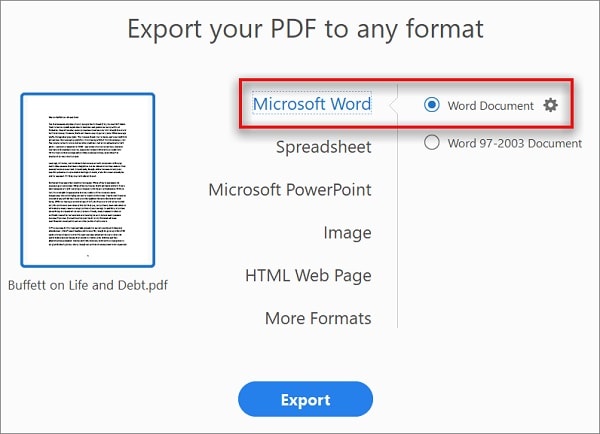
Способ 4: экспорт PDF в Word при открытии с помощью Foxit
Если вы открываете файл PDF с помощью Foxit, вот как вы можете экспортировать PDF в Word в программе.
Откройте Foxit PDF Editor и откройте файл PDF, перейдите в раздел Преобразовать >в MS Office> Слово.
Затем перейдите на вкладку "Файл" и выберите "Экспорт">в MS Office> Слово> Сохранить как.
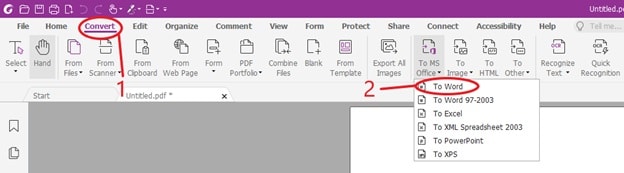
В окне "Сохранить как" введите имя файла и нажмите "Сохранить". Если вы экспортируете отсканированный PDF-файл в Word, вы должны нажать "Настройки" в окне "Сохранить как" и выбрать "Документ на основе изображения", чтобы убедиться, что текст правильно сохранен после экспорта в Word.


